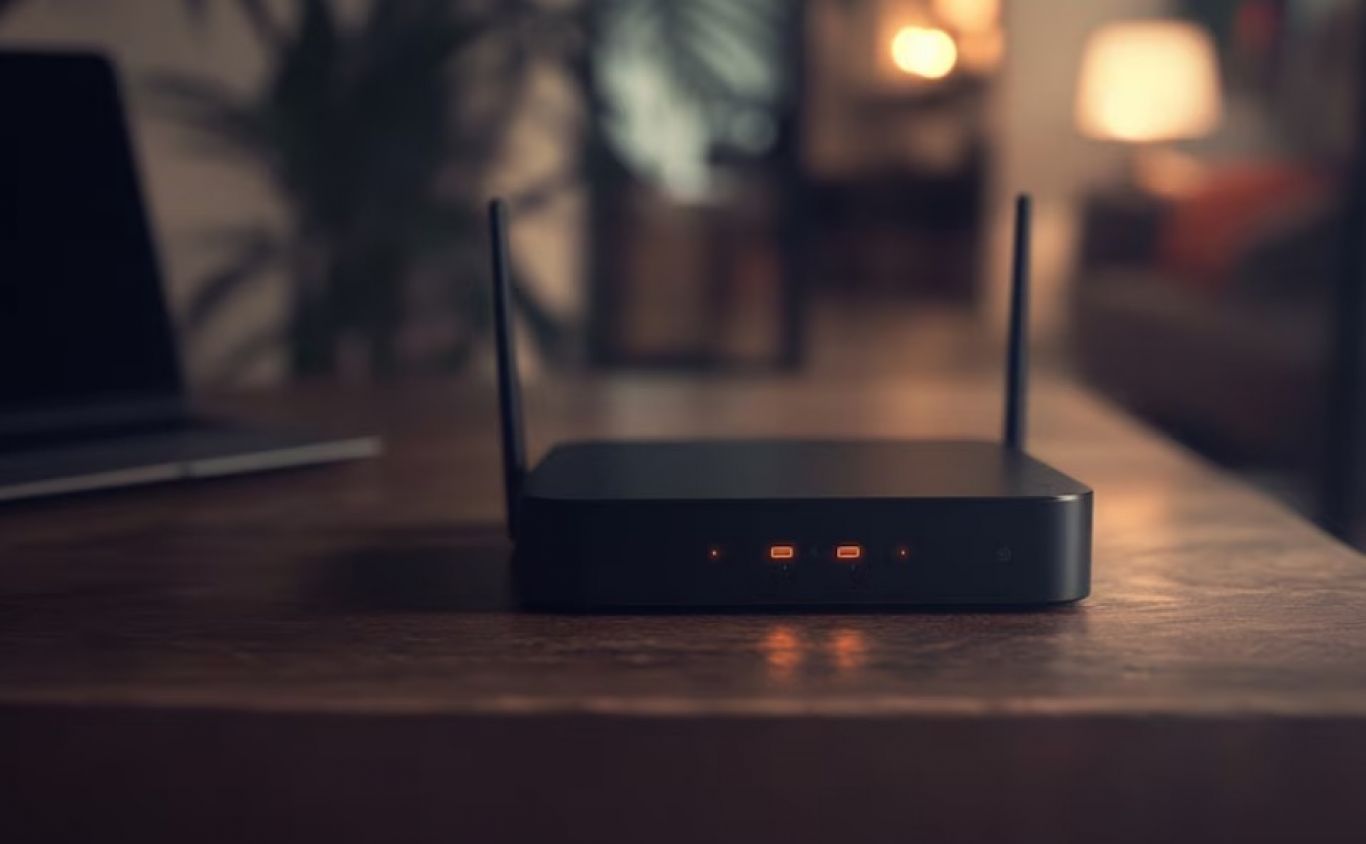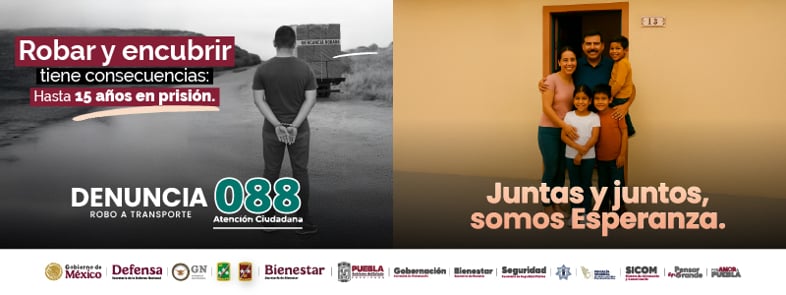La calidad de tu conexión WiFi puede verse gravemente afectada por ciertos objetos cercanos al módem. Uno de los principales culpables es el microondas, que al funcionar emite interferencias electromagnéticas similares a las del WiFi, sobre todo en la banda de 2.4 GHz. Esto puede provocar lentitud en la carga de videos, mensajes que no se envían y una experiencia de navegación deficiente.
La interferencia es más notoria si el microondas está muy cerca del módem o si hay paredes delgadas entre ambos. Sin embargo, no es el único responsable. A continuación, te mostramos otros seis objetos comunes que también interfieren con tu red WiFi:
- Espejos grandes: contienen una capa metálica que refleja las ondas y genera zonas sin cobertura.
- Refrigeradores: su estructura metálica bloquea la señal, además de generar interferencias eléctricas.
- Televisores: absorben o reflejan la señal WiFi, afectando su rendimiento si están demasiado cerca del módem.
- Equipos Bluetooth: funcionan en la misma frecuencia (2.4 GHz) y compiten por el ancho de banda.
- Paredes gruesas o metálicas: materiales como concreto, ladrillo o metal reducen el alcance de la señal.
- Luces LED o decorativas: algunos modelos generan interferencias electromagnéticas si están cerca del módem.
Dónde colocar el módem para mejor señal WiFi
La ubicación del módem es clave para una buena conexión. Lo ideal es colocarlo en una zona central, elevada y despejada del hogar. Esto permite que la señal se distribuya uniformemente hacia todas las habitaciones.
Evita colocar el módem en:
- Esquinas.
- Muebles cerrados.
- Lugares bajos o en el suelo.
También es recomendable mantenerlo alejado de electrodomésticos y dispositivos electrónicos que generen interferencias, como microondas, televisores o altavoces Bluetooth. Una buena ubicación mejora la velocidad, cobertura y estabilidad de la red en casa.
Consejos para mejorar la señal del WiFi
Para optimizar el rendimiento de tu red WiFi, sigue estas recomendaciones:
- Usa la banda adecuada (2.4 GHz o 5 GHz):
La banda de 2.4 GHz ofrece mayor alcance, ideal para distancias largas; la de 5 GHz es más rápida, pero funciona mejor cerca del módem. - Actualiza el firmware del router:
Verifica si hay actualizaciones disponibles para mejorar rendimiento, funciones y seguridad. - Cambia el canal del WiFi:
En zonas con muchas redes, cambiar el canal reduce interferencias con redes vecinas. - Instala repetidores o amplificadores de señal:
Si hay zonas sin cobertura, los repetidores extienden la señal de forma efectiva.
Qué es el firmware de un router y por qué actualizarlo
El firmware es el software interno que controla todas las funciones del router: distribución de la señal WiFi, seguridad, conexión de dispositivos, etc. A diferencia de otras aplicaciones, está integrado en el hardware y se ejecuta automáticamente al encender el dispositivo.
Los fabricantes suelen lanzar actualizaciones periódicas de firmware para:
- Corregir errores.
- Mejorar el rendimiento.
- Añadir nuevas funciones.
- Reforzar la seguridad ante vulnerabilidades.
Actualizar el firmware garantiza una conexión más rápida, estable y segura. Este proceso se realiza accediendo a la interfaz del router mediante un navegador web, ingresando la dirección IP del dispositivo.
Más noticias
- La verdad incómoda: nadie puede obligarte al intercambio del trabajo
- ¿Por qué tu refri suena más fuerte en la noche? La verdad que nadie te dijo
- La verdad detrás de la depresión navideña que nadie quiere hablar
- Diciembre prende alertas: suben emergencias cardíacas y el peso en México
- El dolor de cuello que arruina tu día: por qué aparece y cómo frenarlo ya